
1.项目编译
当完成编译参数设置后,就可以对项目进行编译了。执行“Project →Compile PCB Project 声控显示电路.PRJPCB”菜单命令,对“声控显示电路.PrjPCB”项目进行编译,此时需要打开“Navigator”和“Messages”工作面板。如果这两个面板没有自动弹出,则点击右下角面板标签中的“Design Compile”和“System”,在其中选中“Navigator”和“Messages”即可显示这两个面板。
我们知道,编译过程就是依据编译设置对原理图文件进行检查,检查结果会出现在“Messages”工作面板中,如果没有错误,则该面板空白。如果有错误,按照之前的设置显示为Warning、Error、Fatal Error共3个级别的报告,以提醒用户注意。
我们对第3章已经绘制过的原理图进行编译操作,“Messages”工作面板中将出现图5-4所示信息。其中包括8个按默认设置应被提醒为“Warning”的检查结果。一般来说,用户对于提示为“Warning”的报告可以忽略,所以本例中我们可以忽略该警告。
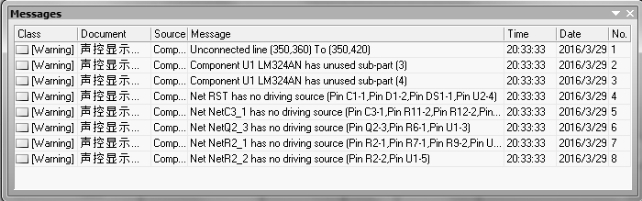
图5-4 编译后的Messages工作面板
为了更好地理解编译的作用,我们不妨故意在原理图中设置一个错误,再行编译。例如,我们将电阻R4改为R3,这样原理图中就有两个R3,显然是不允许的。此时,我们再执行编译操作,由于项目中存在错误,编译结束后系统会自动弹出“Messages”工作面板,如图5-5所示,显然此时多了两个级别为“Error”的错误。(www.daowen.com)
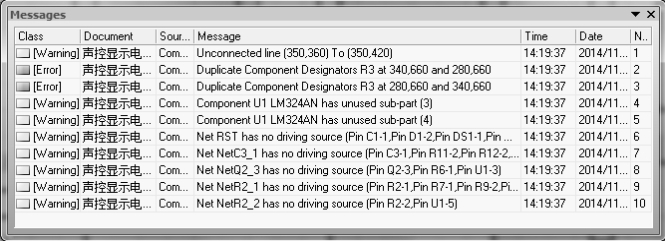
图5-5 设置错误及Messages窗口的变化
2.定位错误
对于“Warning”型警告一般可以忽略,而对于“Error”型错误,则必须进行处理,如修改原理图。如图5-5中显示两个“Error”,其中一个内容为“Duplicate Component Designators R3 at 340,660 and 280,660”,表示坐标(340,660)和(280,660)两处的两个对象具有重复的流水号R3。为了修改错误,将鼠标移动到任意一个错误提示上,双击左键,打开编辑错误面板,如图5-6所示。在该面板中显示两个重复流水号的电阻R3,单击任何一个电阻,则该电阻将高亮显示,其他对象颜色变浅。此时用户可快速修改该错误,比如把某一个电阻流水号改为R4,再次进行编译,将不会自动弹出信息面板。
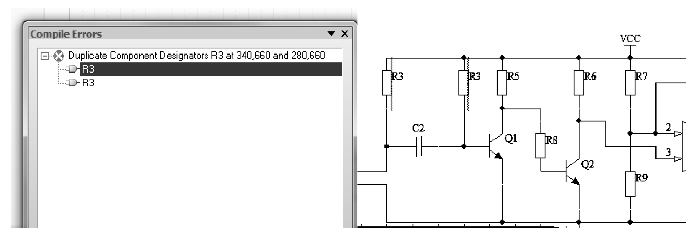
图5-6 编译错误面板及高亮显示的错误指示
免责声明:以上内容源自网络,版权归原作者所有,如有侵犯您的原创版权请告知,我们将尽快删除相关内容。






